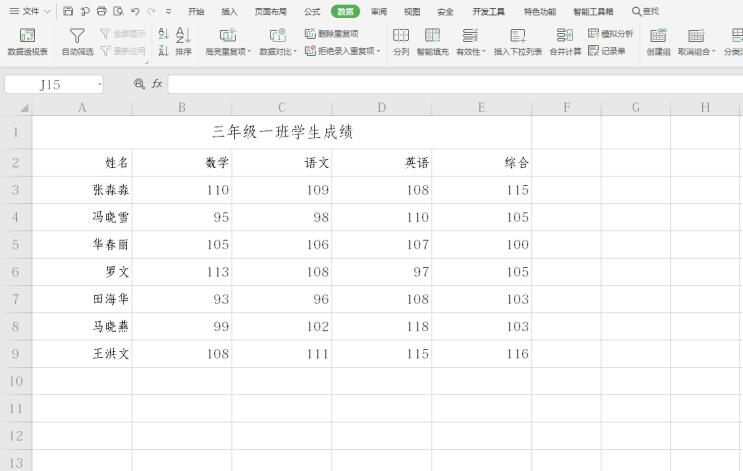本教程适用版本:WPS 365 点击免费使用
本教程适用版本:WPS Office 2019 PC版 点此使用
在我们平时使用Excel表格时,有时需要快速找到满足某种条件的数据。如果一个个查找过于麻烦,所以我们就引入添加数据标致圈的功能。这个功能如何实现呢?下面我们就来学习一下。
首先打开一个Excel表格,我们发现表中是三年级一班的各科成绩,这里要找出大于110分的成绩:
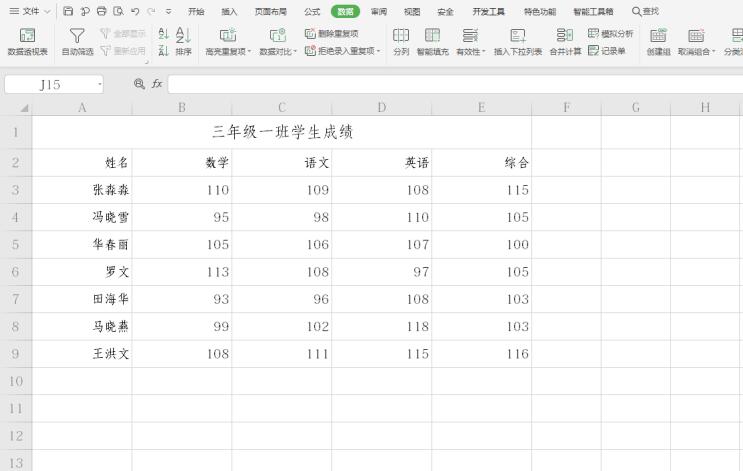 >>免费升级到企业版,赠超大存储空间
选中所有含分数的单元格,点击工具栏上的【数据】,在下拉菜单中选择【有效性】,二级菜单还是选择【有效性】:
>>免费升级到企业版,赠超大存储空间
选中所有含分数的单元格,点击工具栏上的【数据】,在下拉菜单中选择【有效性】,二级菜单还是选择【有效性】:
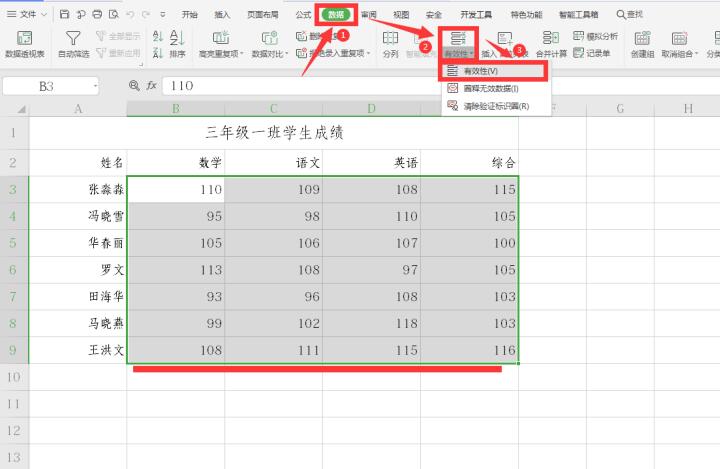 >>免费升级到企业版,赠超大存储空间
在弹出的数据有效性对话框中,允许一栏输入“整数”,数据一览选择“小于或等于”,最大值选择“110”,点击确定:
>>免费升级到企业版,赠超大存储空间
在弹出的数据有效性对话框中,允许一栏输入“整数”,数据一览选择“小于或等于”,最大值选择“110”,点击确定:
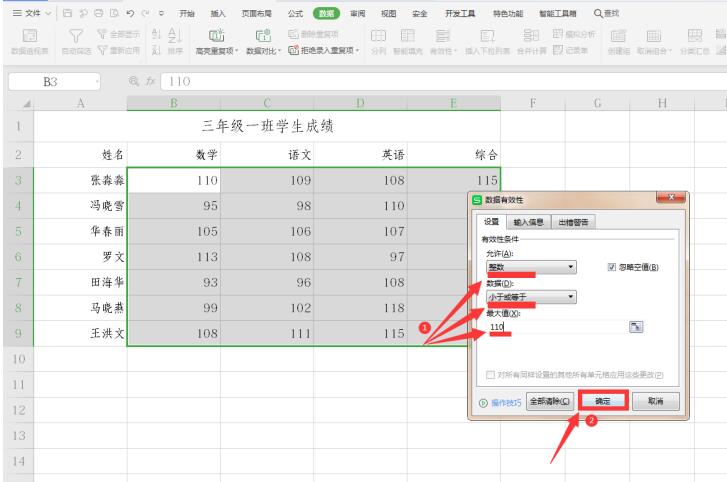 >>免费升级到企业版,赠超大存储空间
然后重复点击【数据】选项下的【有效性】,再选择二级菜单中的【圈释无效数据】:
>>免费升级到企业版,赠超大存储空间
然后重复点击【数据】选项下的【有效性】,再选择二级菜单中的【圈释无效数据】:
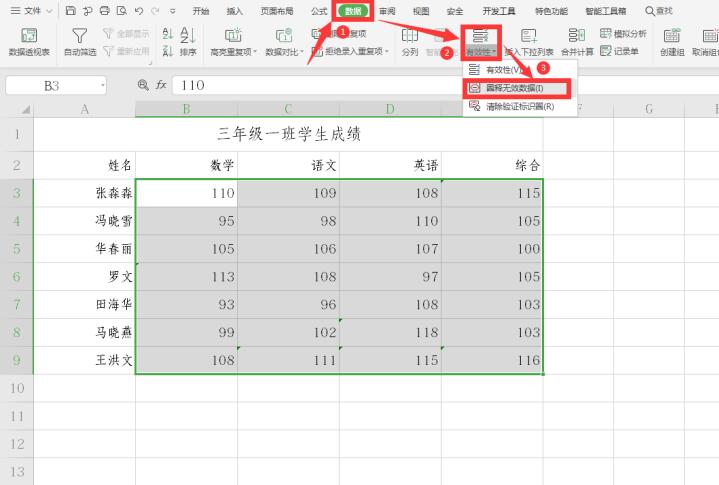 >>免费升级到企业版,赠超大存储空间
此时所有大于110的数据全部标识出来:
>>免费升级到企业版,赠超大存储空间
此时所有大于110的数据全部标识出来:
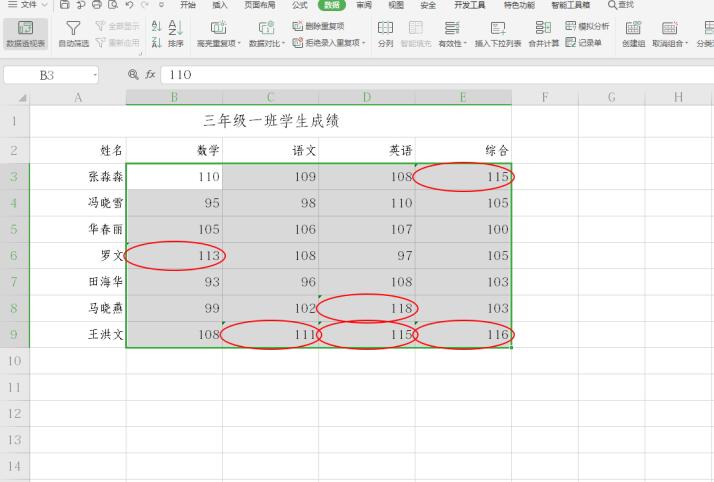 本教程适用版本:WPS Office 2019 PC版 点此使用
本教程适用版本:WPS Office 2019 PC版 点此使用

声明:
本站所有文章,如无特殊说明或标注,均为本站原创发布。任何个人或组织,在未征得本站同意时,禁止复制、盗用、采集、发布本站内容到任何网站、书籍等各类媒体平台。如若本站内容侵犯了原著者的合法权益,可联系我们进行处理。